
Kandungan
- Betulkan Kata-kata Biasa & Tipe dalam iOS 8
- Nama Masalah Autocorrect
- Mengutuk & Bersumpah Autocorrect
- Masalah Autororrect Slang
- Betulkan Masalah Autocorrect Dengan Kamus iPhone
- Pasang Papan Kekunci yang Lebih Baik
- SwiftKey iOS 8 Keyboard
Panduan ini menunjukkan kepada anda bagaimana untuk membetulkan masalah autocorrect dalam iOS 8 dan iOS 8.1.1 supaya anda boleh berhenti kembali dan membetulkan nama, perkataan biasa, slang, pembetulan bodoh dan kata-kata sumpah.
Autocorrect dalam iOS 8 pada iPhone dan iPad sepatutnya membantu mengubah kesilapan ke dalam perkataan yang sebenarnya anda maksudkan untuk menaip, tetapi masih terdapat banyak masalah autocorrect yang menjadikan perbualan normal menjadi ketawa atau kemarahan yang mendorong sesi menaip.
Kami akan menunjukkan kepada anda bagaimana untuk membetulkan kesilapan yang mengubah kata-kata sepenuhnya, apa yang perlu dilakukan apabila iOS 8 memutuskan perkataan yang anda menaip bukan kata sebenar, bagaimana untuk menghentikan masalah auto autorrorrect segera dan bagaimana untuk bersumpah atau menggunakan slang di iOS 8 tanpa membetulkan perkataan yang anda maksudkan untuk menaip.

Tamatkan masalah iOS 8 autocorrect dengan tips ini.
Jika anda melakukan ini pada satu peranti, ia sepatutnya membetulkan masalah autocorrect dalam iOS 8 pada semua peranti anda selagi anda menggunakan ID Apple yang sama pada kedua-dua dan iCloud.
Baca terus untuk mengetahui bagaimana anda boleh membetulkan masalah biasa iOS 8 autocorrect, dan jika perkara itu benar-benar buruk, anda mungkin perlu pergi ke pilihan terakhir dahulu dan padamkan kamus iPhone peribadi anda untuk memulakan semula.
Betulkan Kata-kata Biasa & Tipe dalam iOS 8
Sekiranya anda terus menaip perkataan yang autocorrect tidak pernah betul, anda boleh menambah kata-kata ini ke kamus iPhone anda dengan mencipta pintasan.
Ini akan membantu membetulkan kesilapan tipo yang iPhone belajar dan ditambah ke kamus anda. Sebagai contoh, saya menaip esok salah sekali banyak kali di iPhone bahawa ia membetulkan auto ke salah ejaan. Anda juga boleh menggunakannya untuk menyelesaikan masalah iOS 8 autocorrect dengan kata-kata biasa yang hanya tidak dikenali oleh iPhone.
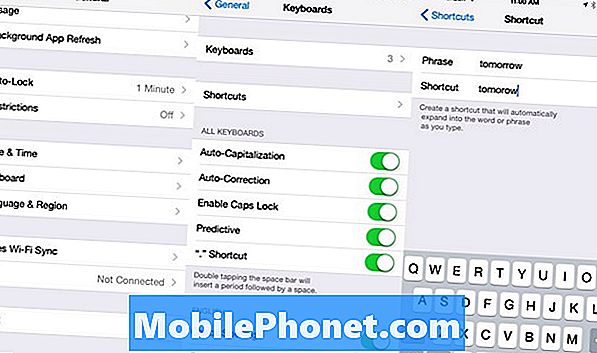
Tambah perkataan pada frasa anda untuk membetulkan masalah biasa iOS 8 autocorrect.
Pergi ke Tetapan -> Umum -> Papan kekunci -> Pintasan. Ini membolehkan anda menambah jalan pintas yang menjadikan satu perkataan atau frasa menjadi satu lagi. Dalam kes ini saya menaip "tomorow" sebagai jalan pintas dan "esok" sebagai frasa. Kini pada bila-bila masa saya menaip perkataan yang salah ia secara automatik akan memperbaikinya ke versi yang betul.
Anda boleh menggunakannya untuk kata-kata biasa yang anda gunakan di tempat kerja seperti istilah industri, akronim dan banyak lagi. Sekali menambahkan iPhone akan menyimpan ini bersegerakkan ke peranti anda yang lain supaya anda hanya perlu mengajar satu peranti.
Nama Masalah Autocorrect
Betulkan masalah autocorrect nama dengan perubahan yang cepat dan mudah. Mana-mana nama yang anda ada dalam kenalan anda tidak seharusnya autocorrect.
Jika iPhone menyimpan nama-nama autocorrecting, ada peluang yang baik untuk anda tidak memilikinya sebagai kenalan. Walaupun anda tidak mempunyai maklumat hubungan untuk orang itu, anda boleh menambah nama mereka ke kenalan anda dan iOS 8 tidak akan mengubahnya lagi kepada beberapa perkataan lain. Pergi ke Kenalan -> + -> Masukkan Nama -> Selesai.
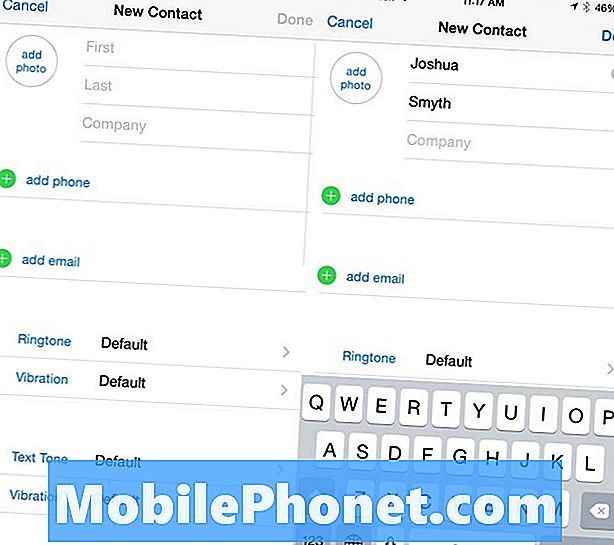
Tambah nama sebagai kenalan untuk mengelakkan masalah autocorrect ganjil.
Anda juga boleh menggunakan helah di atas untuk menambahkannya sebagai pintasan papan kekunci jika kamus sudah mengetahui versi salah nama dan menambah kenalan tidak menetapkan ini.
Mengutuk & Bersumpah Autocorrect
Terdapat dua cara untuk mengajar iPhone dan iOS 8 untuk mengutuk atau bersumpah. Anda boleh mencari kata-kata kutuk yang anda mahu ingat iPhone menggunakan Safari, yang sepatutnya melatih iPhone untuk menyimpannya dalam kamus iPhone anda.

Ketahui cara mengutuk iPhone dengan iOS 8 walaupun apabila auto betul tidak akan membiarkan anda.
Pilihan lain yang membolehkan lebih banyak kawalan ialah menambahkannya ke seksyen Pintasan iPhone. Sama seperti dalam langkah pertama. Ini membolehkan lebih banyak kawalan ke atas kata-kata kutuk dan pilihan untuk menghilangkannya dari iPhone kemudian tanpa menetapkan semula kamus iPhone.
Masalah Autororrect Slang
Bagi pengguna yang suka menggunakan slang atau lelucon di dalam yang tidak bergantung pada ejaan tradisional kata-kata, iPhone akan sentiasa cuba untuk menetapkan slang untuk anda.
Jika anda menaip slang cukup kerap, dan membetulkan iPhone ke slang ke kanan selepas ia mengotorkan kata itu, ia akan mempelajari slang. Cara yang lebih mudah adalah dengan menambah pintasan tersuai seperti yang digariskan di bahagian atas panduan ini.
Betulkan Masalah Autocorrect Dengan Kamus iPhone
Sekiranya anda tidak boleh menaip mesej tunggal tanpa masalah autocorrect besar dalam iOS 8, anda mungkin perlu menetapkan semula kamus iPhone. Ini akan menghapus semua kamus iPhone atau iPad yang belajar mengenai tabiat menaip anda, tetapi akan meninggalkan pintasan papan kekunci di tempatnya.
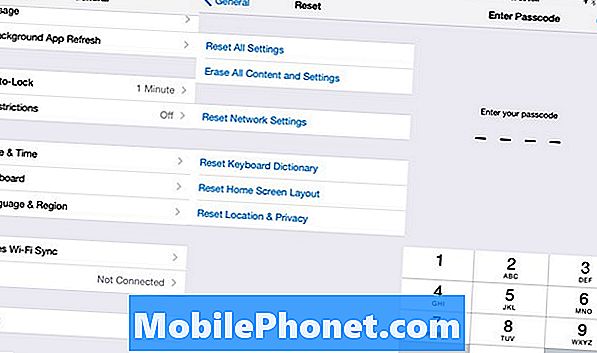
Heres bagaimana anda boleh menyelesaikan masalah iOS 8 autocorrect dengan memadamkan kamus iPhone.
Pergi ke Tetapan -> Umum -> Tetapkan semula -> Tetapkan Kamus Papan Kekunci. Masukkan kod laluan anda jika digesa dan kemudian ketik pada pilihan Kamus Reset merah.
Ini akan menghapuskan kamus di iPhone sepenuhnya, jadi anda perlu bermula dari awal, mengajarnya perkataan yang anda mahu tahu.
Pasang Papan Kekunci yang Lebih Baik
Dengan iOS 8 anda boleh memasang papan kekunci pihak ketiga yang dapat mempelajari gaya menaip anda dengan lebih baik daripada Apple dan memberikan penyelesaian kepada masalah Autocorrect biasa.
SwiftKey adalah papan kekunci iOS 8 percuma untuk iPhone dan iPad yang boleh mempelajari gaya menaip anda dari Facebook, Twitter, Gmail dan perkhidmatan lain untuk memberikan pilihan autocorrect yang lebih baik. Muat turun SwiftKey secara percuma dari kedai aplikasi dan lihat papan kekunci iPhone terbaik yang lain dalam slaid di bawah.
5 Best iOS 8 Keyboards






